S'agissant d'iCloud, il suffit de cliquer Réglages/iCloud puis de cliquer sur « Photos ». Vous pourrez alors activer « Photothèque iCloud ». Vos photos seront alors sauvegardées dans le nuage Apple pour peu que l'espace disponible soit suffisant pour loger toute votre collection. A noter le choix entre « Télécharger et garder les originaux » qui va envoyer dans le Cloud toutes vos photos tout en gardant les originaux sur l'iPhone quand l'option « Optimiser le stockage de l'iPhone » va supprimer certaines photos en local pour ne les garder que dans le Cloud.
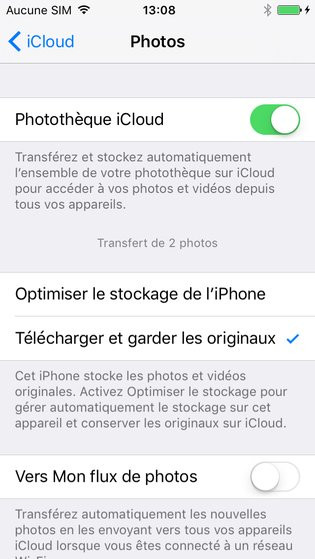
Le fait de brancher l'iPhone au PC en USB fera apparaître dans le poste de travail Windows un élément nommé « iPhone de Julien ». Double-cliquez dessus et double-cliquez ensuite sur « Internal Storage ». Vous pourrez naviguer dans l'arborescence des photos et les récupérer par simple copier/coller. Attention, il faudra précédemment autoriser sur l'iPhone la connexion au PC.
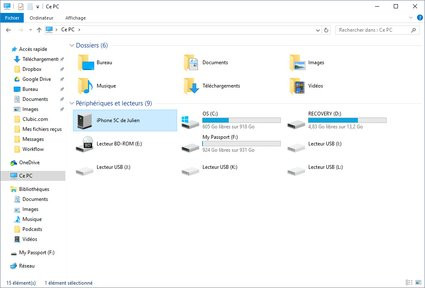
Pour aller plus loin : retrouvez tous nos tutoriels et astuces iOS / iPhone et apprenez à tirer le meilleur parti du système d'exploitation mobile d'Apple.
- Mise à jour iPhone : installer iOS 10
- iPhone : sauvegarder ses données en quelques clics
- iPhone : sauvegarder ses contacts simplement
- iPhone : redémarrer une application bloquée
- Revendre son iPhone : comment le préparer
- Retrouver un iPhone perdu en quelques clics
- iPhone : créer une fiche médicale pour les urgences
- iOS : désinstaller les applications Apple
- Configurer un VPN sur un iPhone
- iPhone : changer de store pour les applications
- iPhone : désactiver le suivi d’activité physique
- iPhone : configurer le flash pour signaler appels et notifications
- Restaurer un iPhone facilement
